
Ovládání podsvícení kláves WASD a
šipek
1. Současným stisknutím FN a A
a
zapnete
podsvícení kláves WASD A
6
a kláves šipek
A
dfgh
.
2. Znovu současně stiskněte FN a A
a
a stavové
kontrolky začnou blikat.
3. Zapněte/vypněte podsvícení jednotlivých
kláves samostatně jejich stisknutím.
4. Znovu stiskněte současně FN a A
a
nebo
vyčkejte po dobu 30sekund, tím nastavení
podsvícení kláves WASD a šipek uložíte a
ukončíte.
Multimediální funkce
Kombinace kláves Funkce
FN + F1 Můj počítač
FN + F2 Web/Domů
FN + F3 Kalkulačka
FN + F4 Přehrát média
FN + F5 Předchozí skladba
FN + F6 Další skladba
FN + F7 Přehrát / Pozastavit
FN + F8 Stop
FN + F9 Ztišit
FN + F10 Snížit hlasitost
FN + F11 Zvýšit hlasitost
Po instalaci ovládacího softwaru klávesnice
(ke stažení na www.ned.is/gkbd400bknd) lze
denovat propracovanější nastavení funkcí kláves
a podsvícení.
Pomocí tohoto softwaru můžete:
• přiřazovat klávesám funkce;
• měnit mapování kláves;
• vytvářet a přiřazovat klávesám makra;
• vybrat jednu z 20 různých světelných
kongurací a měnit jas a rychlost;
• vytvářet, ukládat a používat 10 různých
světelných kombinací zvaných USER_MODES;
• vytvořit 3 různých kongurací osvětlení kláves
a přiřazení kláves, tzv. přednastavení.
Technické údaje
Produkt Mechanická herní klávesnice
Číslo položky GKBD400BKND
Rozměry (D × Š × V) 478 × 257 × 41mm
Napětí 5 VDC
Proud ≤ 300mA
Typ kabelu Oplétaný
Délka kabelu 1,7m
Vstupní konektor USB
Počet kláves 105kláves
Typ spínače kláves Zapojitelné modré Outemu
Blue
Tlak klávesy 50 g ± 5 g
N-key Anti-Ghosting
(všechny klávesy)
Ano
6-key Anti-Ghosting Ano
Životnost
klávesových spínačů
Až 50.000.000úhozů
Backlight LED kontrolka
Barvy duhy
21 režimů
Systémové
požadavky
Windows 2000 / XP / Vista /
7 / 8 / 10
y
Ghid rapid de inițiere
Tastatură
mecanică pentru
jocuri
GKBD400BKND
Pentru informații suplimentare, consultați
manualul extins, disponibil online:
ned.is/gkbd400bknd
Utilizare preconizată
Produsul este exclusiv destinat folosirii ca
tastatură și este special pentru jocuri.
Orice modicare a produsului poate avea
consecințe pentru siguranța, garanția și
funcționarea corectă a produsului.
Piese principale (imagine A)
1
Taste funcționale
2
Cablu
3
Conector USB
4
Suport pentru smart-
phone
5
Lumini de stare
6
WASD taste
7
Tastă FN
8
Suport pentru palmă
(detașabil)
9
Placă de conectare
pentru suportul pentru
palmă
10
Șuruburi (3x)
11
Extractor de taste
12
Comutatoare mecanice
de rezervă (6x)
Instrucțiuni de siguranță
-
AVERTISMENT
• Nu folosiți produsul dacă o piesă este
deteriorată sau defectă. Înlocuiți imediat un
dispozitiv deteriorat sau defect.
• Nu lăsați produsul să cadă și evitați ciocnirile
elastice.
• Nu expuneți produsul la apă sau umezeală.
• Nu amplasați obiecte grele pe partea
superioară a produsului.
• Nu apăsați repetat tastele cu putere mai mare
decât este necesar și nici nu loviți tastatura cu
pumnul sau cu alt obiect.
• Evitați căldura și lumina directă a soarelui.
Instalarea tastaturii
1. Conectați conectorul USB al tastaturii la un
port USB al computerului.
2. Sistemul de operare detectează automat
tastatura.
Tastatura este acum pregătită pentru a folosită.
Control lumină de fundal și funcțiile
tastelor
Puteți comanda funcțiile de bază ale tastaturii
folosind tasta FN A
7 în combinație cu o
altă tastă, așa cum este prezentat în tabelele
următoare:
Control lumină de fundal
Combinație de taste Funcție
FN + ESC Activarea și dezactivarea
luminii de fundal
FN + A
u
Comutați modul lumină de
fundal de la modul 1 la modul 4
FN + A
i
Comutați modul lumină de
fundal de la modul 5 la modul 8
FN + A
o
Comutați modul lumină
de fundal de la modul 9 la
modul 12
FN + A
p
Comutați modul lumină de
fundal de la modul 13 la
modul 16
FN + A
s
Comutați modul lumină de
fundal de la modul 17 la
modul 20
FN + A
d
Creșteți lumina de fundal
FN + A
g
Reduceți lumina de fundal
FN + A
h
Creșteți viteza luminii de fundal
FN + A
f
Reduceți viteza luminii de
fundal
FN + A
t
Anti-ghosting cu 6 taste
FN + A
y
Anti-ghosting tasta N (tastă
generală)
FN + Windows Blocare sau deblocare Windows
FN + Backspace + F1
+ F3 + F5
Restabilirea la setări implicite
Controlul luminii de fundal a tastelor
WASD și a tastelor săgeată
1. Apăsați FN și A
a
simultan pentru a activa
lumina de fundal a tastelor WASD A
6
și a
tastelor săgeată A
dfgh
.
2. Apăsați din nou FN și A
a
simultan, iar
luminile de stare vor clipi.
3. Activați și dezactivați lumina de fundal a
ecărei taste separat, apăsând-o.
4. Apăsați din nou FN și A
a
simultan sau
așteptați 30 secunde pentru a salva și ieși din
setările luminii de fundal a tastelor WASD și
tastelor săgeată.
Funcții multimedia
Combinație de taste Funcție
FN + F1 Computerul meu
FN + F2 Web/Acasă
FN + F3 Calculator
FN + F4 Redare media
FN + F5 Pista anterioară
FN + F6 Pista următoare
FN + F7 Redare / Pauză
FN + F8 Stop
FN + F9 Eliminare sonor
FN + F10 Reducere volum sonor
FN + F11 Creștere volum sonor
După instalarea driver-ului pentru tastatură
(descărcare de la www.ned.is/gkbd400bknd),
puteți deni setări mai elaborate ale funcțiilor
tastelor și luminii de fundal.
Cu ajutorul acestui driver puteți:
• atribui funcții pentru taste;
• remapa tastele;
• crea și atribui macro-uri pentru taste;
• alege una dintre cele 20 congurații diferite
ale luminii și schimba strălucirea și viteza;
• crea, salva și utiliza 10 combinații diferite ale
luminii, denumite USER_MODES;
• crea 3 combinații diferite ale iluminatului
tastelor și atribuirii tastelor, denumite
presetări.
Specicaţii
Produs Tastatură mecanică pentru
jocuri
Numărul articolului GKBD400BKND
Dimensiuni (L x l x h) 478 x 257 x 41 mm
Tensiune 5 VDC
Curent ≤ 300 mA
Tipul cablului Împletit
Lungimea cablului 1,7 m
Intrare conexiune USB
Număr de taste 105 taste
Tip de comutator
tastă
Outemu albastru conectabil
Presiune tastă 50 g ± 5 g
Anti-ghosting tasta N
(tastă generală)
Da
Anti-ghosting cu
6 taste
Da
Durată de viață a
comutatorului tastei
Maximum 50.000.000 apăsări
Backlight Lampa LED
Culorile curcubeului
Moduri 21
Cerințe de sistem Windows 2000 / XP / Vista /
7 / 8 / 10
1
Rýchly návod
Mechanická herná
klávesnica
GKBD400BKND
Viac informácií nájdete v rozšírenom
návode online:ned.is/gkbd400bknd
Určené použitie
Výrobok je výhradne určený ako klávesnica a je
špecializovaný na hranie hier.
Každá zmena výrobku môže mať následky na
bezpečnosť, záruku a správne fungovanie.
Hlavné časti (obrázok A)
1
Funkčné klávesy
2
Kábel
3
Konektor USB
4
Držiak smartfónu
5
Stavové svetlá
6
WASD klávesov
7
Kláves FN
8
Opierka dlane (odní-
mateľná)
9
Spojovacie doštička pre
opierku dlane
10
Skrutky (3x)
11
Vyťahovač klávesov
12
Náhradné mechanické
spínače (6x)
Bezpečnostné pokyny
-
VAROVANIE
• Výrobok nepoužívajte, ak je jeho časť
poškodená alebo chybná. Poškodené alebo
chybné zariadenie okamžite vymeňte.
• Dávajte pozor, aby vám výrobok nepadol a
zabráňte nárazom.
• Výrobok nevystavujte vode alebo vlhkosti.
• Na výrobok neukladajte ťažké predmety.
• Neudierajte opakovane do klávesov silnejšie,
než je potrebné, ani do klávesnice neudierajte
päsťou ani žiadnym iným predmetom.
• Vyhnite sa teplu a priamemu slnečnému
svetlu.
Inštalácia klávesnice
1. Pripojte konektor USB klávesnice k portu USB
počítača.
2. Operačný systém automaticky rozpozná
klávesnicu.
Klávesnica je teraz pripravená na používanie.
Ovládanie podsvietenia a funkcie
klávesov
Základné funkcie klávesnice môžete ovládať
pomocou klávesu FN A
7 v kombinácii s iným
klávesom podľa znázornenia v nasledujúcich
tabuľkách:
Ovládanie podsvietenia
Kombinácia klávesov Funkcia
FN + ESC Zapnutie a vypnutie
podsvietenia
FN + A
u
Posúvanie režimu podsvietenia
od režimu 1 do režimu 4
FN + A
i
Posúvanie režimu podsvietenia
od režimu 5 do režimu 8
FN + A
o
Posúvanie režimu podsvietenia
od režimu 9 do režimu 12
FN + A
p
Posúvanie režimu podsvietenia
od režimu 13 do režimu 16
FN + A
s
Posúvanie režimu podsvietenia
od režimu 17 do režimu 20
FN + A
d
Zvýšenie jasu podsvietenia
FN + A
g
Zníženie jasu podsvietenia
FN + A
h
Zvýšenie rýchlosti podsvietenia
FN + A
f
Zníženie rýchlosti podsvietenia
FN + A
t
Možnosť súčasného stlačenia
6 klávesov
FN + A
y
Možnosť súčasného stlačenia
N-klávesov (všetky klávesy)
FN + Windows Uzamknutie alebo odomknutie
systému Windows
FN + Medzera + F1 +
F3 + F5
Obnova predvolených
nastavení
Ovládanie podsvietenia klávesov WASD
a klávesov so šípkami
1. Súčasným stlačením FN a A
a
zapnete
podsvietenie klávesov WASD A
6
a klávesov
so šípkami A
dfgh
.
2. Znova súčasne stlačte FN a A
a
a stavové
svetlá začnú blikať.
3. Stlačením každého klávesu osobitne zapnete a
vypnete jeho podsvietenie.
4. Znova súčasne stlačte FN a A
a
, alebo
počkajte 30 sekúnd na uloženie a ukončenie
nastavenia podsvietenia klávesov WASD a
klávesov so šípkami.
Multimediálne funkcie
Kombinácia klávesov Funkcia
FN + F1 Tento počítač
FN + F2 Web/Domov
FN + F3 Kalkulačka
FN + F4 Prehrávanie média
FN + F5 Predchádzajúca skladba
FN + F6 Nasledujúca skladba
FN + F7 Prehrávanie/Pozastavenie
prehrávania
FN + F8 Zastavenie prehrávania
FN + F9 Stlmenie
FN + F10 Zníženie hlasitosti
FN + F11 Zvýšenie hlasitosti
Po nainštalovaní ovládača klávesnice (môžete
si ho stiahnuť z www.ned.is/gkbd400bknd)
môžete denovať prepracovanejšie nastavenia
funkcií klávesov a podsvietenia.
Pomocou tohto ovládača je možné nasledovné:
• priraďovať funkcie klávesov,
• meniť funkcie klávesov,
• vytvárať a priraďovať makrá klávesom,
• vybrať niektorú z 20 rôznych svetelných
kongurácií a meniť jas a rýchlosť,
• vytvárať, ukladať a používať 10 rôznych
svetelných kombinácií s názvom
USER_MODES,
• vytvárať 3 rôznych kombinácií osvetlení
klávesov a priradení klávesov zvaných
predvoľby.
Technické údaje
Produkt Mechanická herná klávesnica
Číslo výrobku GKBD400BKND
Rozmery (D x Š x V) 478 x 257 x 41 mm
Napätie 5 VDC
Prúd ≤ 300 mA
Typ kábla Opletený
Dĺžka kábla 1,7 m
Vstup k pripojeniu USB
Počet klávesov 105 klávesov
Typ spínača klávesu Pripojiteľná modrá Outemu
Blue
Tlak klávesu 50 g ± 5 g
Možnosť súčasného
stlačenia N-klávesov
(všetky klávesy)
Áno
Možnosť súčasného
stlačenia 6 klávesov
Áno
Životnosť spínača
klávesu
Maximálne 50.000.000
stlačení
Backlight
(Podsvietenie)
LED svetlo
Dúhová farba
21 režimov
Systémové
požiadavky
Windows 2000 / XP / Vista /
7 / 8 / 10
l
Rychlý návod
Mechanická herní
klávesnice
GKBD400BKND
Více informací najdete v rozšířené
příručce online: ned.is/gkbd400bknd
Zamýšlené použití
Výrobek je určen k použití výhradně jako
klávesnice, která je speciálně určena k hraní.
Jakékoli úpravy výrobku mohou ovlivnit jeho
bezpečnost, záruku a správné fungování.
Hlavní části (obrázek A)
1
Tlačítka funkcí
2
Kabel
3
USB konektor
4
Držák chytrého telefonu
5
Stavové kontrolky
6
WASDkláves
7
Klávesa FN
8
Dlaňová opěrka (odní-
matelná)
9
Připojovací destička pro
dlaňovou opěrku
10
Šrouby (3×)
11
Vytahovač kláves
12
Náhradní mechanické
spínače (6ks)
Bezpečnostní pokyny
-
VAROVÁNÍ
• Výrobek nepoužívejte, pokud je jakákoli část
poškozená nebo vadná. Poškozené nebo
vadné zařízení okamžitě vyměňte.
• Zabraňte pádu výrobku a chraňte jej před
nárazy.
• Nevystavujte výrobek působení vody ani
vlhkosti.
• Na výrobek nepokládejte těžké předměty.
• Nemačkejte klávesy silněji, než je nezbytně
nutné, ani do klávesnice nebijte pěstí či jiným
předmětem.
• Nevystavujte teplu a přímému slunci.
Instalace klávesnice
1. Zapojte konektor USB kabelu do volného USB
portu svého počítače.
2. Operační systém klávesnici automaticky
rozpozná.
Klávesnice je nyní připravena k použití.
Ovládání podsvícení a funkcí kláves
Základní funkce klávesnice lze ovládat pomocí
klávesy FN A
7 v kombinaci s jinou klávesou, jak
je vidět v následující tabulce:
Ovládání podsvícení
Kombinace kláves Funkce
FN + ESC Zapnutí a vypnutí podsvícení
FN + A
u
Přepíná režim podsvícení z
režimu 1 do režimu 4
FN + A
i
Přepíná režim podsvícení z
režimu 5 do režimu 8
FN + A
o
Přepíná režim podsvícení z
režimu 9 do režimu 12
FN + A
p
Přepíná režim podsvícení z
režimu 13 do režimu 16
FN + A
s
Přepíná režim podsvícení z
režimu 17 do režimu 20
FN + A
d
Zesílení podsvícení
FN + A
g
Ztumení podsvícení
FN + A
h
Zvýšení rychlosti podsvícení
FN + A
f
Snížení rychlosti podsvícení
FN + A
t
6-key Anti-Ghosting
FN + A
y
N-key Anti-Ghosting (všechny
klávesy)
FN + Windows Odemkne/uzamkne systém
Windows
FN + Backspace + F1
+ F3 + F5
Obnovení výchozího nastavení
• wybrać jedną z 20 różnych konguracji światła
oraz zmienić jasność i szybkość;
• tworzyć, zapisywać i używać 10 różnych
kombinacji oświetlenia, nazywanych
USER_MODES;
• tworzyć 3 różne konguracje podświetlenia
klawiszy i zadań klawiszy zwane ustawieniami
własnymi.
Specykacja
Produkt Mechaniczna klawiatura dla
graczy
Numer katalogowy GKBD400BKND
Wymiary (dł. x szer.
x wys.)
478 x 257 x 41 mm
Napięcie 5 VDC
Natężenie ≤ 300 mA
Typ kabla Oplatany
Długość kabla 1,7 m
Wejście połączenia USB
Liczba klawiszy 105 klawisze
Rodzaj klawiszy Podłączana klawiatura
Outemu niebieska
Nacisk na klawisz 50 g ± 5 g
Nieograniczona
możliwość wciskania
wielu klawiszy naraz
Tak
Możliwość wciśnięcia
6 klawiszy naraz
Tak
Żywotność przycisku
mechanicznego
Do 50.000.000 przyciśnięć
Backlight Oświetlenie LED
Tęcza
21 tryby
Wymagania
systemowe
Windows 2000 / XP / Vista /
7 / 8 / 10
x
Οδηγός γρήγορης εκκίνησης
Μηχανικό
Πληκτρολόγιο
Gaming
GKBD400BKND
Για περισσότερες πληροφορίες
δείτε το εκτενές online εγχειρίδιο:
ned.is/gkbd400bknd
Προοριζόμενη χρήση
Το προϊόν χρησιμοποιείται μόνο σαν
πληκτρολόγιο και είναι ειδικό για παιχνίδια.
Οποιαδήποτε τροποποίηση του προϊόντος
μπορεί να έχει επιπτώσεις στην ασφάλεια, την
εγγύηση και τη σωστή λειτουργία.
Κύρια μέρη (εικόνα A)
1
Πλήκτρα λειτουργιών
2
Καλώδιο
3
Ακροδέκτης USB
4
Βάση για Smartphone
5
Λυχνίες λειτουργίας
6
WASD πλήκτρα
7
FN πλήκτρο
8
Υποστήριξη παλάμης
(αποσπώμενη)
9
Σύνδεση δίσκου για
υποστήριξη παλάμης
10
Βίδες (3x)
11
Εργαλείο απομάκρυνσης
πλήκτρου
12
Ανταλλακτικοί μηχανικοί
διακόπτες (6x)
Οδηγίες ασφάλειας
-
ΠΡΟΕΙΔΟΠΟΙΗΣΗ
• Μην χρησιμοποιείτε το προϊόν εάν
οποιοδήποτε τμήμα του έχει ζημιά ή
ελάττωμα. Αντικαταστήστε αμέσως μία
χαλασμένη ή ελαττωματική συσκευή.
• Μην ρίχνετε κάτω το προϊόν και αποφύγετε τα
τραντάγματα.
• Μην εκθέτετε το προϊόν σε νερό ή υγρασία.
• Μην τοποθετείτε βαριά αντικείμενα πάνω στο
προϊόν.
• Μην χτυπάτε επανειλημμένα τα πλήκτρα πιο
δυνατά από αυτό που χρειάζεται ή μην
χτυπάτε το πληκτρολόγιο με τη γροθιά σας ή
με κάποιο άλλο αντικείμενο.
• Αποφύγετε τη ζέστη και την απευθείας έκθεση
στον ήλιο.
Εγκατάσταση του πληκτρολογίου
1. Συνδέστε τον ακροδέκτη USB του
πληκτρολογίου σας μέσα στη θύρα USB του
υπολογιστή σας.
2. Το λειτουργικό σύστημα ανιχνεύει αυτόματα
το πληκτρολόγιο.
Το πληκτρολόγιο είναι τώρα έτοιμο προς χρήση.
Έλεγχος οπίσθιου φωτισμού και
λειτουργίες πλήκτρου
Μπορείτε να ελέγχετε τις βασικές λειτουργίες
του πληκτρολογίου με το FN πλήκτρο A
7 σε
συνδυασμό με ένα άλλο πλήκτρο σύμφωνα με
τους παρακάτω πίνακες:
Έλεγχος οπίσθιου φωτισμού
Συνδυασμός
πλήκτρων
Λειτουργία
FN + ESC Ενεργοποίηση και
απενεργοποίηση οπίσθιου
φωτισμού
FN + Au
Αλλαγή κατάστασης οπίσθιου
φωτισμού από την κατάσταση
1 μέχρι την κατάσταση 4
FN + A
i
Αλλαγή κατάστασης οπίσθιου
φωτισμού από την κατάσταση
5 μέχρι την κατάσταση 8
FN + A
o
Αλλαγή κατάστασης οπίσθιου
φωτισμού από την κατάσταση
9 μέχρι την κατάσταση 12
FN + A
p
Αλλαγή κατάστασης οπίσθιου
φωτισμού από την κατάσταση
13 μέχρι την κατάσταση 16
FN + A
s
Αλλαγή κατάστασης οπίσθιου
φωτισμού από την κατάσταση
17 μέχρι την κατάσταση 20
FN + A
d
Αύξηση οπίσθιου φωτισμού
FN + A
g
Μείωση οπίσθιου φωτισμού
FN + A
h
Αύξηση ταχύτητας οπίσθιου
φωτισμού
FN + A
f
Μείωση ταχύτητας οπίσθιου
φωτισμού
FN + A
t
6-πλήκτρα για λειτουργία
anti-ghosting
FN + A
y
N-key (όλα τα πλήκτρα)
λειτουργία anti-ghosting
FN + Windows Κλείδωμα ή ξεκλείδωμα των
windows
FN + Backspace + F1
+ F3 + F5
Επαναφορά των
προκαθορισμένων ρυθμίσεων
Έλεγχος του οπίσθιου φωτισμού των
WASD-πλήκτρων και των πλήκτρων με
το βέλος
1. Πατήστε FN και A
a
μαζί για να αλλάξετε τον
οπίσθιο φωτισμό των WASD-πλήκτρων A
6
και τα πλήκτρα με το βέλος A
dfgh
.
2. Πατήστε FN και A
a
μαζί ξανά και οι λυχνίες
λειτουργίας θα αναβοσβήνουν.
3. Ενεργοποιείστε και απενεργοποιείστε
τον οπίσθιο φωτισμό του κάθε πλήκτρου
ξεχωριστά με το πάτημά τους.
4. Πατήστε FN και A
a
ξανά μαζί ή περιμένετε
30 δευτερόλεπτα για την αποθήκευση και
την έξοδο από τις ρυθμίσεις του οπίσθιου
φωτισμού των WASD-πλήκτρων και των
πλήκτρων με το βέλος.
Λειτουργίες πολυμέσων
Συνδυασμός
πλήκτρων
Λειτουργία
FN + F1 Ο υπολογιστής μου
FN + F2 Διαδίκτυο/Σπίτι
FN + F3 Αριθμομηχανή
FN + F4 Αναπαραγωγή αρχείου
FN + F5 Προηγούμενο κομμάτι
FN + F6 Επόμενο τραγούδι
FN + F7 Αναπαραγωγή / Παύση
FN + F8 Διακοπή
FN + F9 Αθόρυβο
FN + F10 Μείωση έντασης ήχου
FN + F11 Αύξηση έντασης ήχου
Μετά την εγκατάσταση του driver
του πληκτρολογίου (λήψη από
www.ned.is/gkbd400bknd), μπορείτε να
καθορίσετε πιο σύνθετες ρυθμίσεις από τις
λειτουργίες πλήκτρου και οπίσθιου φωτισμού.
Με αυτό το driver μπορείτε:
• Να αναθέσετε λειτουργίες στα πλήκτρα,
• Να αναδιοργανώσετε τα πλήκτρα,
• Να δημιουργήσετε και να αναθέσετε macro για
τα πλήκτρα,
• να επιλέξετε μία από τις 20 διαφορετικές
διαμορφώσεις φωτισμού και να αλλάξετε την
φωτεινότητα και την ταχύτητα,
• να δημιουργήσετε, να αποθηκεύσετε και να
χρησιμοποιήσετε 10 διαφορετικούς
συνδυασμούς φωτισμού που ονομάζονται
USER_MODES,
• να δημιουργήσετε 3 διαφορετικές
διαμορφώσεις φωτισμού πλήκτρου και
λειτουργίες πλήκτρου που ονομάζονται
προεπιλογές.
Χαρακτηριστικά
Προϊόν Μηχανικό Πληκτρολόγιο
Gaming
Αριθμός είδους GKBD400BKND
Διαστάσεις (μ x π x υ) 478 x 257 x 41 mm
Τάση ρεύματος 5 VDC
Ρεύμα ≤ 300 mA
Τύπος καλωδίου Στριφτό
Μήκος καλωδίου 1,7 μ
Θύρα σύνδεσης USB
Αριθμός πλήκτρων 105 πλήκτρα
Τύπος διακόπτης
πλήκτρου
Outemu μπλε με σύνδεση
Πίεση πλήκτρου 50 g ± 5 g
N-key (όλα τα
πλήκτρα) λειτουργία
anti-ghosting
Ναι
6-πλήκτρα για
λειτουργία
anti-ghosting
Ναι
Διάρκεια ζωής του
διακόπτη πλήκτρου
Έως 50.000.000 πατήματα
Backlight Λυχνία LED
Χρώματα ουράνιου τόξου
21 λειτουργίες
Απαιτήσεις
συστήματος
Windows 2000 / XP / Vista /
7 / 8 / 10
FN + Af
Háttérvilágítás sebességének
csökkentése
FN + A
t
6 billentyűs anti-ghosting
funkció
FN + A
y
N billentyű (minden gomb
felismerése), billentyűzethibák
kiküszöbölésére szolgáló „anti-
ghosting” funkció
FN + Windows Ablakok zárolása vagy
zárolásának feloldása
FN + Visszatörlés + F1
+ F3 + F5
Alapértelmezett beállítások
visszaállítása
A WASD billentyűk és a nyílbillentyűk
háttérvilágításának szabályzása
1. Nyomja meg az FN és az A
a
billentyűt
együttesen a WASD billentyűk A
6
és a nyílbillentyűk A
dfgh
háttérvilágításának szabályzásához.
2. Nyomja meg újra az FN és az A
a
billentyűt
együttesen, és az állapotjelző LED-ek
felvillannak.
3. Az egyes billentyűket külön-külön
megnyomva be- és kikapcsolhatja.
4. Nyomja meg újra az FN és az A
a
billentyűt
együttesen, vagy várjon 30 másodpercet
a WASD billentyűk és a nyílbillentyűk
háttérvilágításának mentéséhez és a
kilépéshez.
Multimédia-funkciók
Billentyűkombináció Funkció
FN + F1 Saját számítógép
FN + F2 Web/kezdőlap
FN + F3 Számológép
FN + F4 Média lejátszása
FN + F5 Előző műsorszám
FN + F6 Következő műsorszám
FN + F7 Lejátszás/szüneteltetés
FN + F8 Leállítás
FN + F9 Némítás
FN + F10 Hangerő csökkentése
FN + F11 Hangerő növelése
A billentyűzet (www.ned.is/gkbd400bknd
címen letölthető) illesztőprogramjának telepítése
után megadhatja a billentyűfunkciók és a
háttérvilágítás részletesebb beállításait.
Az illesztőprogram használatával elvégezhető
műveletek:
• funkciók gombokhoz történő hozzárendelése;
• billentyűk újrakiosztása;
• billentyűmakrók létrehozása és
hozzárendelése;
• 20 különböző világításbeállítás egyikének
kiválasztása és a fényerő és a sebesség
módosítása;
• 10 különböző világításkombináció (avagy
USER_MODES) létrehozása, mentése és
használata;
• 3 különböző billentyűvilágítási és billentyű-
hozzárendelési konguráció (avagy előzetes
beállítás) létrehozása.
Műszaki adatok
Termék Mechanikus játékos
billentyűzet
Cikkszám GKBD400BKND
Méretek (h x sz x m) 478 x 257 x 41 mm
Feszültség 5 VDC
Áramerősség ≤ 300 mA
Kábeltípus Sodrott
Kábelhossz 1,7 m
Csatlakozóbemenet USB
Billentyűk száma 105 billentyű
Kulcsos kapcsoló típusa Dugaszolható Outemu
kék
Billentyűlenyomás 50 g ± 5 g
N billentyű (minden
gomb felismerése),
billentyűzethibák
kiküszöbölésére szolgáló
„anti-ghosting” funkció
Igen
6 billentyűs anti-
ghosting funkció
Igen
Kulcsos kapcsoló
élettartama
Akár 50.000.000 leütés
Backlight LED-világítás
Szivárványszín
21 üzemmód
Rendszerkövetelmények Windows 2000 / XP /
Vista / 7 / 8 / 10
n
Przewodnik Szybki start
Mechaniczna
klawiatura dla
graczy
GKBD400BKND
Więcej informacji znajdziesz w
rozszerzonej instrukcji obsługi online:
ned.is/gkbd400bknd
Przeznaczenie
Produkt jest przeznaczony wyłącznie do
stosowania jako klawiatura dla graczy.
Wszelkie modykacje produktu mogą mieć
wpływ na bezpieczeństwo, gwarancję i działanie.
Główne części (rysunek A)
1
Przyciski funkcyjne
2
Kabel
3
Złącze USB
4
Uchwyt na smartfon
5
Lampki kontrolne
statusu
6
WASD klawisze
7
Klawisz FN
8
Podpórka na dłoń
(odłączana)
9
Płytka łącząca do pod-
pórki na dłoń
10
Śrubki (3x)
11
Ściągacz klawiszy
12
Zapasowe przyciski
mechaniczne (6x)
Instrukcje bezpieczeństwa
-
OSTRZEŻENIE
• Nie używaj produktu, jeśli jakakolwiek jego
część jest zniszczona lub uszkodzona.
Natychmiast wymień uszkodzone lub wadliwe
urządzenie.
• Nie upuszczaj produktu i unikaj uderzania go.
• Nie narażaj produktu na działanie wody lub
wilgoci.
• Nie umieszczaj na produkcie ciężkich
przedmiotów.
• Nie uderzaj wielokrotnie w klawisze mocniej
niż to konieczne oraz nie uderzaj w klawiaturę
pięścią ani żadnym innym przedmiotem.
• Unikać ciepła oraz bezpośredniego
promieniowania słonecznego.
Instalacja klawiatury
1. Podłącz złącze USB klawiatury do gniazda USB
w komputerze.
2. System operacyjny automatycznie wykryje
klawiaturę.
Klawiatura jest teraz gotowa do użycia.
Regulacja podświetlenia i funkcje
klawiszy
Możesz kontrolować podstawowe funkcje
klawiatury za pomocą klawisza FNA
7 w
połączeniu z innymi klawiszami, jak pokazano w
poniższej tabeli:
Regulacja podświetlenia
Kombinacja klawiszy Funkcja
FN + ESC Włączanie i wyłączanie
podświetlenia
FN + A
u
Zmiana trybu podświetlenia z
trybu 1 na tryb 4
FN + A
i
Zmiana trybu podświetlenia z
trybu 5 na tryb 8
FN + A
o
Zmiana trybu podświetlenia z
trybu 9 na tryb 12
FN + A
p
Zmiana trybu podświetlenia z
trybu 13 na tryb 16
FN + A
s
Zmiana trybu podświetlenia z
trybu 17 na tryb 20
FN + A
d
Wzmocnienie podświetlenia
FN + A
g
Przyciemnienie podświetlenia
FN + A
h
Zwiększenie tempa
podświetlenia
FN + A
f
Zmniejszenie tempa
podświetlenia
FN + A
t
Możliwość wciśnięcia 6
klawiszy naraz
FN + A
y
Nieograniczona możliwość
wciskania wielu klawiszy naraz
FN + Windows Zablokowanie lub
odblokowanie okien
FN + Backspace + F1
+ F3 + F5
Przywracanie ustawień
fabrycznych
Regulacja podświetlenia klawiszy WASD
i strzałek
1. Naciśnij FN i A
a
razem, aby włączyć
podświetlenie klawiszy WASD A
6
i strzałek
A
dfgh
.
2. Naciśnij FN i A
a
ponownie razem, a lampki
kontrolne statusu zaczną migać.
3. Włączaj i wyłączaj podświetlenie każdego
klawisza osobno, naciskając je.
4. Naciśnij FN i A
a
razem ponownie lub
odczekaj 30 sekund, aby zapisać i wyjść z
ustawień podświetlenia klawiszy WASD i
strzałek.
Funkcje multimedialne
Kombinacja klawiszy Funkcja
FN + F1 Mój komputer
FN + F2 Strona internetowa/Strona
główna
FN + F3 Kalkulator
FN + F4 Odtwarzanie multimediów
FN + F5 Poprzedni utwór
FN + F6 Następny utwór
FN + F7 Odtwarzaj / Wstrzymaj
FN + F8 Zatrzymaj
FN + F9 Wycisz
FN + F10 Zmniejsz poziom głośności
FN + F11 Zwiększ poziom głośności
Po zainstalowaniu sterownika klawiatury (pobierz
go ze strony www.ned.is/gkbd400bknd), można
zdeniować bardziej skomplikowane ustawienia
funkcji i podświetlenia klawiszy.
Za pomocą tego sterownika można:
• przypisywać funkcje do klawiszy;
• ponownie mapować klawisze;
• tworzyć i przypisywać makra do klawiszy;
Backlight LED-lys
Regnbuefarge
21 moduser
Systemkrav Windows 2000 / XP / Vista /
7 / 8 / 10
2
Vejledning til hurtig start
Mekanisk
gaming-tastatur
GKBD400BKND
Yderligere oplysninger ndes i
den udvidede manual online:
ned.is/gkbd400bknd
Tilsigtet brug
Produktet er udelukkende beregnet som et
tastatur til, og er specialiseret til, gaming.
Enhver modicering af produktet kan have
konsekvenser for sikkerhed, garanti og korrekt
funktion.
Hoveddele (billede A)
1
Funktionstaster
2
Kabel
3
USB-konnektor
4
Smartphone-holder
5
Statuslys
6
WASD taster
7
FN tast
8
Håndadestykke (kan
tages af)
9
Tilkoblingsplade til
håndadestykke
10
skruer (3x)
11
Tasteudtrækker
12
Ekstra mekaniske kont-
akter (6x)
Sikkerhedsinstruktioner
-
ADVARSEL
• Brug ikke produktet, hvis det er skadet eller
defekt. Udskift straks et skadet eller defekt
produkt.
• Tab ikke produktet og undgå at støde det.
• Udsæt ikke produktet for vand eller fugt.
• Anbring ikke tunge genstande oven på
produktet.
• Tryk ikke gentagne gange på tasterne hårdere
end nødvendigt og slå ikke i tastaturet med
din næve eller nogen andre ting.
• Undgå varme og direkte sollys.
Installering af tastaturet
1. Slut USB-forbindelsen på dit tastatur til en
USB-port på din computer.
2. Styresystemet opfanger automatisk tastaturet.
Tastaturet er nu klar til brug.
Backlight-kontrol og tastefunktioner
Du kan styre tastaturets basale funktioner ved
at bruge FN tasten A
7 i kombination med en
anden tast som vist i de følgende skemaer:
Backlight-kontrol
Tastekombination Funktion
FN + ESC Slukker og tænder backlight
FN + A
u
Skift backlight-funktion fra
funktion 1 ti funktion 4
FN + A
i
Skift backlight-funktion fra
funktion 5 ti funktion 8
FN + A
o
Skift backlight-funktion fra
funktion 9 ti funktion 12
FN + A
p
Skift backlight-funktion fra
funktion 13 ti funktion 16
FN + A
s
Skift backlight-funktion fra
funktion 17 ti funktion 20
FN + A
d
Øg backlight
FN + A
g
Dæmp backlight
FN + A
h
Øg backlight-hastighed
FN + A
f
Dæmp backlight-hastighed
FN + A
t
6-tasters anti-ghosting
FN + A
y
N-tast (alle taster) anti-ghosting
FN + Vinduer Lås eller åbn dine vinduer
FN + Backspace + F1
+ F3 + F5
Gendanner
standardindstillinger
Kontrol af backlight til WASD-tasterne
og piletasterne
1. Tryk på FN og A
a
sammen for at tænde
backlight til WASD-tasterne A
6
og
piletasterne A
dfgh
.
2. Tryk på FN og A
a
sammen igen og
statuslyset vil blinke.
3. Tænd og sluk for backlight for hver tast separat
ved at trykke på dem.
4. Tryk på FN og A
a
sammen igen eller vent
30 sekunder med at gemme og forlade
indstillingerne for backlight til WASD-tasterne
og piletasterne.
Multimediefunktioner
Tastekombination Funktion
FN + F1 Min computer
FN + F2 Web/Hjem
FN + F3 Lommeregner
FN + F4 Medieafspilning
FN + F5 Forrige nummer
FN + F6 Næste nummer
FN + F7 Play / Pause
FN + F8 Stop
FN + F9 Mute
FN + F10 Sænk volumen
FN + F11 Øg volumen
Efter installering af tastatur-driveren (download
fra www.ned.is/gkbd400bknd), kan du denere
ere uddybende indstillinger for tastefunktioner
og backlight.
Ved at bruge denne driver kan du:
• tildele funktioner til taster;
• omplacere taster;
• skabe og tildele makroer for taster;
• vælge en af 20 forskellige lyskongurationer
og skifte lysstyrke og hastighed;
• skabe, gemme og bruge 10 forskellige
lyskombinationer kaldet USER_MODES;
• skabe 3 forskellige kombinationer af
tastaturlys og tastefunktioner som kaldes
forudindstillinger.
Specikationer
Produkt Mekanisk gaming-tastatur
Varenummer GKBD400BKND
Mål (l x b x h) 478 x 257 x 41 mm
Spænding 5 VDC
Strømstyrke ≤ 300 mA
Kabeltype Flettet
Kabellængde 1,7 m
Indgangstilslutning USB
Antal taster 105 taster
Type tast Blå Outemu-kontakt kan
tilsluttes
Tastetryk 50 g ± 5 g
N-tast (alle taster)
anti-ghosting
Ja
6-tasters
anti-ghosting
Ja
Tastekontakt levetid Op til 50.000.000 tryk
Backlight LED-lampe
Regnbuefarve
21 funktioner
Systemkrav Windows 2000 / XP / Vista /
7 / 8 / 10
k
Gyors beüzemelési útmutató
Mechanikus
játékos
billentyűzet
GKBD400BKND
További információért lásd a bővített
online kézikönyvet: ned.is/gkbd400bknd
Tervezett felhasználás
A termék rendeltetésszerűen kizárólag speciális
játékos billentyűzetként használható.
A termék bármilyen módosítása befolyásolhatja a
biztonságot, a jótállást és a megfelelő működést.
Fő alkatrészek (A kép)
1
Funkciógombok
2
Kábel
3
USB csatlakozó
4
Okostelefon-tartó
5
Állapotjelző LED-ek
6
WASD billentyű
7
FN gomb
8
Tenyértámasz (levehető)
9
Tenyértámasz csatlako-
zólemeze
10
(3x) csavar
11
Billentyűkihúzó
12
Tartalék mechanikus
kapcsolók (6x)
Biztonsági utasítások
-
FIGYELMEZTETÉS
• Ne használja a terméket, ha valamelyik része
sérült vagy hibás. A sérült vagy hibás eszközt
azonnal cserélje ki.
• Ne ejtse le a terméket és kerülje az ütődést.
• Óvja a terméket víztől vagy nedvességtől.
• Ne helyezzen nehéz tárgyakat a termék
tetejére.
• Ne nyomja le a billentyűket ismételten a
szükségesnél nagyobb erővel, és ne csapjon a
billentyűzetre ököllel vagy más tárggyal.
• Kerülje a hőt és a közvetlen napsugárzást.
A billentyűzet beüzemelése
1. Dugja be a billentyűzet USB csatlakozóját a
számítógép USB portjába.
2. Az operációs rendszer automatikusan felismeri
a billentyűzetet.
A billentyűzet ezzel használatra kész.
Háttérvilágítás-szabályzási és
billentyűfunkciók
A billentyűzet alapvető funkcióit az FN
billentyű A
7 és egy másik billentyű együttes
használatával vezérelheti, az alábbi táblázat
szerint:
Háttérvilágítás-szabályzás
Billentyűkombináció Funkció
FN + ESC Háttérvilágítás be- és
kikapcsolása
FN + A
u
Váltás a háttérvilágítás 1 és 4
üzemmódja között
FN + A
i
Váltás a háttérvilágítás 5 és 8
üzemmódja között
FN + A
o
Váltás a háttérvilágítás 9 és 12
üzemmódja között
FN + A
p
Váltás a háttérvilágítás 13 és 16
üzemmódja között
FN + A
s
Váltás a háttérvilágítás 17 és 20
üzemmódja között
FN + A
d
Háttérvilágítás fényerejének
növelése
FN + A
g
Háttérvilágítás sötétítése
FN + A
h
Háttérvilágítás sebességének
növelése
FN + Windows Lukitse tai avaa Windows
FN + askelpalautin +
F1 + F3 + F5
Palauta oletusasetuksiin
WASD-näppäinten ja nuolinäppäinten
taustavalon säätö
1. Paina FN ja A
a
samanaikaisesti kytkeäksesi
päälle WASD-näppäinten A
6
ja
nuolinäppäinten A
dfgh
taustavalon.
2. Paina FN ja A
a
samanaikaisesti uudelleen,
jolloin tilan merkkivalot alkavat vilkkua.
3. Kytke päälle ja pois kunkin näppäimen
taustavalo erikseen painamalla näppäimiä.
4. Paina FN ja A
a
samanaikaisesti uudelleen
tai odota 30 sekuntia tallentaaksesi WASD-
näppäinten ja nuolinäppäinten taustavalon
asetukset ja poistuaksesi.
Multimediatoiminnot
Näppäinyhdistelmä Toiminto
FN + F1 Oma tietokone
FN + F2 Verkko/Koti
FN + F3 Laskin
FN + F4 Mediatoisto
FN + F5 Edellinen ääniraita
FN + F6 Seuraava ääniraita
FN + F7 Toista/Tauko
FN + F8 Lopeta
FN + F9 Mykistä
FN + F10 Vähennä äänenvoimakkuutta
FN + F11 Lisää äänenvoimakkuutta
Kun olet asentanut näppäimistöohjaimen
(lataa osoitteesta www.ned.is/gkbd400bknd),
voit määrittää tarkemmat asetukset
näppäintoiminnoille ja taustavalolle.
Tätä ajuria käyttämällä voit:
• määrittää toimintoja näppäimille;
• määritellä näppäimiä uudelleen;
• luoda ja määrittää makroja näppäimille;
• valita jonkin 20 eri valaistuksen määrityksestä
sekä muuttaa kirkkautta ja nopeutta;
• luoda, tallentaa ja käyttää 10 eri
valoyhdistelmää, joista käytetään nimitystä
USER_MODES;
• luoda 3 eri yhdistelmää näppäinvaloille ja
näppäinmäärityksille, joita kutsutaan
esiasetuksiksi.
Tekniset tiedot
Tuote Mekaaninen
pelinäppäimistö
Tuotenro GKBD400BKND
Mitat (p x l x k) 478 x 257 x 41 mm
Jännite 5 VDC
Virta ≤ 300 mA
Kaapelityyppi Punottu
Johdon pituus 1,7 m
Lataustulo USB
Näppäinten määrä 105 näppäintä
Näppäinkytkintyyppi Kytkettävä Outemu
sininen -näppäimistö
Näppäinten
painallusvoima
50 g ± 5 g
N-key (kaikkien
näppäinten) anti-
ghosting -toiminto
(usean samanaikaisen
painalluksen
rekisteröinti)
Kyllä
6 näppäimen
anti-ghosting-toiminto
Kyllä
Näppäinkytkinten
kestävyys
Jopa 50.000.000
näppäinpainallusta
Backlight LED-valo
Sateenkaaren värit
21 tilaa
Järjestelmävaatimukset Windows 2000 / XP / Vista
/ 7 / 8 / 10
f
Hurtigguide
Mekanisk
spilltastatur
GKBD400BKND
For mer informasjon, se den
fullstendige bruksanvisningen på nett:
ned.is/gkbd400bknd
Tiltenkt bruk
Produktet er utelukkende ment som et tastatur
og er spesiallaget for gaming.
Eventuelle modikasjoner av produktet kan ha
konsekvenser for sikkerhet, garanti og funksjon.
Hoveddeler (bilde A)
1
Funksjonstaster
2
Kabel
3
USB-kontakt
4
Smarttelefonholder
5
Statuslys
6
WASD taster
7
FN-tast
8
Håndatestøtte
(avtakbar)
9
Tilkoblingsplate for
håndatestøtte
10
Skruer (3x)
11
Tastetrekker
12
Mekaniske reservebry-
tere (6x)
Sikkerhetsinstruksjoner
-
ADVARSEL
• Ikke bruk produktet hvis det er skadet eller
defekt. Bytt ut en skadet eller defekt enhet
med det samme.
• Ikke mist produktet, og forhindre at det slås
borti andre gjenstander.
• Ikke utsett produktet for vann eller fuktighet.
• Ikke sett tunge gjenstander oppå produktet.
• Ikke trykk på taster hardere enn nødvendig
gjentatte ganger, og ikke slå tastaturet med
knyttneven eller andre gjenstander.
• Unngå varme og direkte sollys.
Installering av tastaturet
1. Koble tastaturets USB-kontakt inn i en USB-
port på datamaskinen din.
2. Operativsystemet oppdager tastaturet
automatisk.
Tastaturet er nå klart til bruk.
Bakbelyste kontroll- og tastefunksjoner
Du kan kontrollere de grunnleggende
funksjonene til tastaturet ved å bruke FN-tasten
A
7 sammen med en annen tast, som vist i
følgende tabell:
Bakbelyst kontroll
Tastekombinasjon Funksjon
FN + ESC Slå bakbelysning på og av
FN + A
u
Skift bakbelysningsmodus fra
modus 1 til modus 4
FN + A
i
Skift bakbelysningsmodus fra
modus 5 til modus 8
FN + A
o
Skift bakbelysningsmodus fra
modus 9 til modus 12
FN + A
p
Skift bakbelysningsmodus fra
modus 13 til modus 16
FN + A
s
Skift bakbelysningsmodus fra
modus 17 til modus 20
FN + A
d
Øk bakbelysning
FN + A
g
Demp bakbelysning
FN + A
h
Øk bakbelysningshastighet
FN + A
f
Reduser
bakbelysningshastighet
FN + A
t
6-tasters anti-ghosting
FN + A
y
N-tast (alle taster) anti-ghosting
FN + Windows Lås eller lås opp vinduene
FN + Backspace + F1
+ F3 + F5
Gjenoppretting til
standardinnstillingene
Kontroll av bakbelysningen til WASD-
tastene og piltastene
1. Trykk på FN og A
a
samtidig for å slå på
bakbelysningen av WASD-tastene A
6
og
piltastene A
dfgh
.
2. Trykk på FN og A
a
samtidig på nytt, så
blinker statuslysene.
3. Slå på og av bakbelysningen til hver tast
separat ved å trykke på dem.
4. Trykk på FN og A
a
samtidig på nytt, eller
vent 30 sekunder for å lagre og gå ut av
innstillingene til bakbelysningen til WASD-
tastene og piltastene.
Multimediefunksjoner
Tastekombinasjon Funksjon
FN + F1 Min datamaskin
FN + F2 Nett/hjem
FN + F3 Kalkulator
FN + F4 Medieavspilling
FN + F5 Forrige spor
FN + F6 Neste spor
FN + F7 Spill av / Pause
FN + F8 Stopp
FN + F9 Demp
FN + F10 Reduser volum
FN + F11 Øk volum
Etter å ha installert tastaturdriveren (last ned fra
www.ned.is/gkbd400bknd), kan du denere mer
omfattende innstillinger for tastefunksjoner og
bakbelysning.
Ved å bruke denne driveren kan du:
• tildele funksjoner til taster
• omadressere taster
• opprette og tildele makroer for taster
• velge en av 20 forskjellige lyskongurasjoner
og endre lysskarphet og -hastighet
• opprette, lagre og bruke 10 forskjellige
lyskombinasjoner kalt USER_MODES
• opprette 3 forskjellige kombinasjoner med
tastebelysning og tastetildelinger. Disse kalles
forhåndsinnstillinger.
Spesikasjoner
Produkt Mekanisk spilltastatur
Artikkelnummer GKBD400BKND
Dimensjoner (L x
B x H)
478 x 257 x 41 mm
Spenning 5 VDC
Strøm ≤ 300 mA
Kabeltype Flettet
Kabellengde 1,7 m
Tilkoblingsinngang USB
Antall taster 105 taster
Type tastebryter Kablet blå Outemo
Tastetrykk 50 g ± 5 g
N-tast (alle taster)
anti-ghosting
Ja
6-tasters
anti-ghosting
Ja
Levetid for
tastebryter
Opptil 50.000.000 trykk
Num
Lock
/
7
Home
End
Ins Del
Enter
PgUp
PgDn
8 9
Insert Home Page
Up
½ §§
§½¦
1 2 @ 3 £ 4 $ 5 6 7 { 8 [ 9 ] 0 } + \
! " # ¤ % & / ( ) = ?
`
\
´
¦
Q W E
€
R T Y U I O P Å
A
Caps
Lock
S D F G H J K L Ö Æ
Ø
Ä Ø
Æ
*
,
Z
>
<\|
X C V B N M
µ
;
,
:
.
—
-
^
¨ ˜
PrtSc
SysRq
Scroll
Lock
Pause
Break
G N
F10F9 F11 F12F6F5 F7 F8F2F1Esc F3 F4
Delete End Page
Down
FNAlt Alt GrCtrl
4 5 6
1 2 3
0
,
-
+
Shift
Ctrl
Shift
´
Inser
Impr Pause
N
G
Suppr Fin
écran
syst
Attn
Arrét
défil
Insert Home Page
Up
PrtSc
SysRq
Scroll
Lock
Pause
Break
G N
Delete End Page
Down
r t y
u i o
p a s
f g h
d
1 2 3 4 5
6 7
8
9
q w
e
A

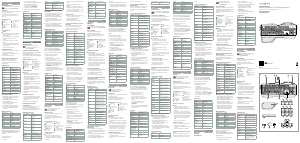

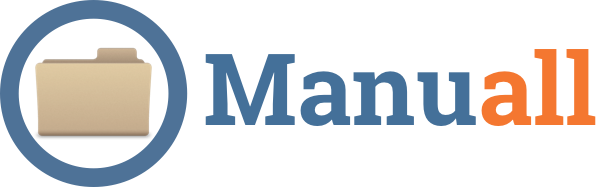
Zapojte sa do diskusie o tomto výrobku
Tu sa môžete podeliť o to, čo si myslíte o Nedis GKBD400BKND Klávesnica. Ak máte otázku, najprv si pozorne prečítajte návod. Vyžiadanie manuálu je možné vykonať pomocou nášho kontaktného formulára.